
Chuyển tập tin từ máy tính Linux sang bất kỳ máy tính nào khác nhanh chóng và dễ dàng với SnapDrop. Nó dựa trên trình duyệt, vì vậy nó hoạt động với bất kỳ hệ điều hành nào, tuy nhiên các tệp ở trong mạng cục bộ của riêng bạn và không bao giờ đi đến "đám mây".
Đôi khi đơn giản là tốt nhất
Có nhiều cách để chuyển tập tin từ máy tính Linux sang máy tính khác. Chuyển tập tin sang máy tính có hệ điều hành khác đòi hỏi nhiều nỗ lực hơn một chút. Nếu yêu cầu là để chuyển động một lần các tệp, điều đó không đảm bảo thiết lập một Khối tin nhắn nhỏ [số 8] (Samba) hoặc Hệ thống tập tin mạng [số 8] (NFS) Chia sẻ mạng. Và bạn có thể không được phép để thay đổi máy tính khác.
Bạn có thể đặt các tệp vào lưu trữ được lưu trữ trong đám mây, sau đó đăng nhập vào bộ lưu trữ từ máy tính khác và tải xuống các tệp. Điều đó có nghĩa là chuyển các tập tin hai lần bằng Internet. Điều này sẽ chậm hơn nhiều so với việc gửi chúng qua mạng của riêng bạn. Có lẽ các tệp rất nhạy cảm và bạn không muốn mạo hiểm gửi chúng vào lưu trữ đám mây.
Nếu các tập tin đủ nhỏ, bạn có thể gửi email cho họ. Bạn có cùng một vấn đề với email, nó sẽ rời khỏi mạng của bạn thông qua Internet để truy xuất trên Internet trên máy tính khác. Vì vậy, các tệp của bạn vẫn còn rời khỏi mạng của bạn. Và các hệ thống email không thích tệp đính kèm là tệp thực thi nhị phân hoặc các tệp nguy hiểm tiềm tàng khác.
Bạn có tùy chọn sử dụng thẻ nhớ USB, nhưng nhanh chóng trở nên tẻ nhạt nếu cả hai bạn đang làm việc trên một tập hợp các tệp và thường xuyên gửi các phiên bản qua lại giữa các bản thân.
Snapdrop. [số 8] là một Giải pháp đơn giản cho chuyển tập tin đa nền tảng [số 8] . Nó là nguồn mở, an toàn và miễn phí. Đây cũng là một ví dụ ấn tượng về sự đơn giản mà một công cụ hoặc dịch vụ được chế tạo tốt có thể cung cấp.
Snapdrop là gì?
Snapdrop là một dự án nguồn mở được phát hành theo Giấy phép GNU GPL 3 [số 8] . Bạn có thể Kiểm tra mã nguồn [số 8] hoặc xem xét nó trực tuyến. Khởi can các hệ thống yêu cầu an toàn, Snapdrop cung cấp cho bạn một cảm giác thoải mái. Nó giống như ở trong một nhà hàng có tầm nhìn mở vào bếp.
Snapdrop chạy trong trình duyệt của bạn, nhưng chuyển tập tin được tạo trên mạng của riêng bạn. Nó sử dụng. Ứng dụng web tiến bộ [số 8] và Web Truyền thông thời gian thực [số 8] công nghệ. WEBRTC cho phép các quy trình chạy trong các trình duyệt sử dụng ngang nhau [số 8] liên lạc. Kiến trúc ứng dụng web truyền thống yêu cầu máy chủ web để môi giới thông tin liên lạc giữa hai phiên trình duyệt. WEBRTC loại bỏ nút cổ chai khứ hồi đó, rút ngắn thời gian truyền và tăng bảo mật. Nó cũng mã hóa luồng truyền thông.
Sử dụng snaprop.
Bạn không phải đăng ký bất cứ điều gì hoặc tạo một tài khoản để sử dụng SnapDrop và không có quy trình đăng nhập. Chỉ cần kích hoạt trình duyệt của bạn và đi đến Trang web Snapdrop [số 8] .
Bạn sẽ thấy một trang web tối giản. Bạn được đại diện bởi một biểu tượng được tạo thành từ các vòng tròn đồng tâm ở dưới cùng của màn hình.

Bạn sẽ được phân bổ một tên được hình thành bằng cách kết hợp một màu được chọn ngẫu nhiên và một loại động vật. Trong trường hợp này, chúng tôi là Aqua Basilisk. Cho đến khi người khác tham gia, không có nhiều thứ chúng ta có thể làm. Khi người khác trên cùng một mạng Mở trang web SnapDrop, chúng sẽ xuất hiện trên màn hình của bạn.
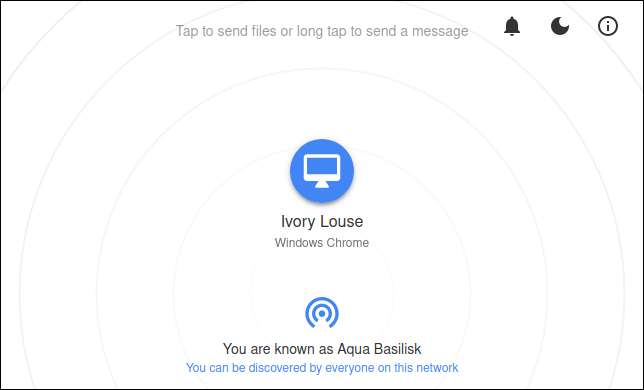
My Ivory Mệt đang sử dụng trình duyệt Chrome trên máy tính Windows trên cùng một mạng với chúng tôi. Chúng được hiển thị ở giữa màn hình. Khi nhiều máy tính tham gia, chúng sẽ được hiển thị dưới dạng một nhóm các biểu tượng được đặt tên.
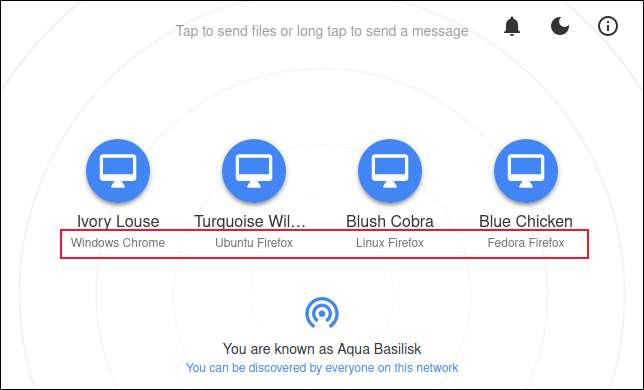
Hệ điều hành và loại trình duyệt được hiển thị cho mỗi kết nối. Đôi khi Snapdrop có thể nhận ra bản phân phối Linux mà một người đang sử dụng. Nếu không thể, nó sử dụng nhãn "Linux" chung.
Để bắt đầu truyền tệp vào một trong các máy tính khác, hãy nhấp vào biểu tượng của máy tính hoặc kéo và thả tệp từ trình duyệt tệp vào biểu tượng. Nếu bạn nhấp vào biểu tượng, hộp thoại chọn tệp sẽ xuất hiện.
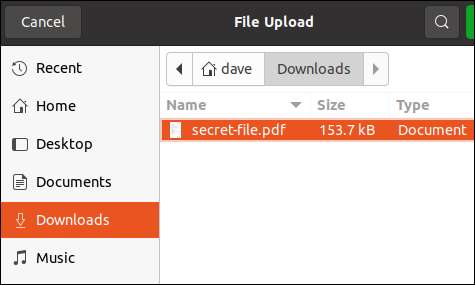
Duyệt đến vị trí của tệp mà bạn muốn gửi và chọn nó. Nếu bạn có nhiều tệp để gửi, bạn có thể làm nổi bật một vài trong số chúng cùng một lúc. Nhấp vào nút "Mở" (nằm ngoài màn hình trong ảnh chụp màn hình của chúng tôi) để gửi tệp. Hộp thoại "Tệp nhận" sẽ xuất hiện trên máy tính đích cho phép người nhận của bạn biết rằng một tệp đã được gửi đến chúng.
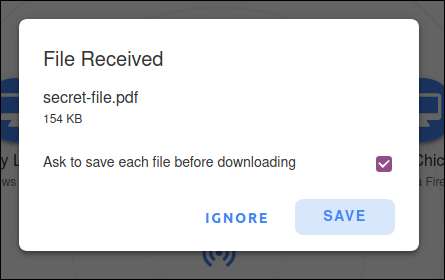
Họ có thể chọn bỏ qua các tập tin hoặc lưu nó. Nếu họ quyết định lưu tệp, trình duyệt tệp sẽ xuất hiện để họ có thể chọn nơi lưu tệp.
Nếu "yêu cầu lưu từng tệp trước khi tải xuống", hãy tải xuống ", bạn sẽ được yêu cầu chọn vị trí để lưu từng tệp riêng lẻ. Nếu điều đó không được chọn, tất cả các tệp trong một lần truyền duy nhất sẽ được lưu ở cùng một vị trí với phần đầu tiên.
Đáng ngạc nhiên, không có dấu hiệu nào về việc tập tin đến từ đâu. Nhưng sau đó, làm thế nào để bạn biết ai là con rận ngà hoặc gà xanh là ai? Nếu bạn đang ngồi trong cùng một phòng, nó khá dễ dàng. Nếu bạn đang ở trên các tầng khác nhau của tòa nhà, không quá nhiều.
Thật có ý nghĩa khi cho mọi người biết bạn đang gửi cho họ một tập tin thay vì thả một tệp trên chúng ra khỏi màu xanh. Nếu bạn nhấp chuột phải vào biểu tượng của máy tính, bạn có thể gửi tin nhắn ngắn.
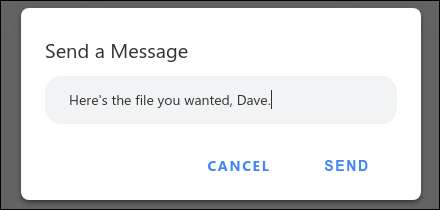
Khi bạn nhấp vào nút "Gửi", thông báo sẽ xuất hiện trên máy tính đích.
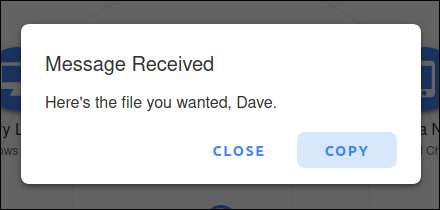
Bằng cách đó, người bạn đang gửi tệp để không cần tìm ra bản sắc bí mật của gà xanh.
Snapdrop trên Android.
Bạn có thể mở ứng dụng SnapDrop Web trên điện thoại thông minh Android của mình và nó sẽ hoạt động tốt. Nếu bạn muốn có một ứng dụng chuyên dụng, có sẵn một ứng dụng trên Cửa hàng Google Play [số 8] , nhưng không có một ứng dụng cho iphone hoặc ipad. Có lẽ, đây là vì người dùng iPhone có Airdrop, [số 8] Nhưng bạn vẫn có thể sử dụng SnapDrop trong trình duyệt trên iPhone nếu bạn muốn.
Ứng dụng Android vẫn đang được phát triển. Chúng tôi không có vấn đề gì khi sử dụng nó khi nghiên cứu bài viết này nhưng bạn nên nhớ rằng bạn có thể gặp trục trặc thỉnh thoảng.
Giao diện giống như giao diện trình duyệt Web tiêu chuẩn. Nhấn vào một biểu tượng để gửi một tệp hoặc chạm dài một biểu tượng để gửi tin nhắn cho ai đó.

Cài đặt Snapdrop
Với thiết kế hoàn toàn, snapdrop, tối giản, Snapdrop không có nhiều cài đặt. Để truy cập các cài đặt (chẳng hạn như chúng), hãy sử dụng các biểu tượng ở góc trên bên phải của ứng dụng trình duyệt hoặc Android của bạn.
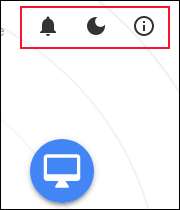
Biểu tượng chuông cho phép bạn bật hoặc tắt thông báo hệ thống. Một hộp thoại sẽ xuất hiện với hai nút trong đó. Nhấp hoặc nhấn nút "không bao giờ cho phép" hoặc "cho phép thông báo" theo sở thích của bạn.
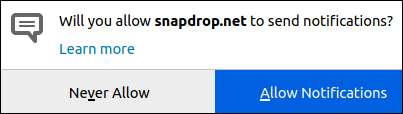
Biểu tượng mặt trăng bật và tắt chế độ tối.

Biểu tượng thông tin - chữ thường "I" trong một vòng tròn cung cấp cho bạn quyền truy cập nhanh vào:
- Mã nguồn trên GitHub. [số 8]
- Trang quyên góp SnapDrop trên Paypal. [số 8]
- Một tweet được hình thành trước về snapdrop mà bạn có thể gửi
- Snapdrop. Các câu hỏi thường gặp [số 8] (FAQ) Trang
Một giải pháp thanh lịch cho một vấn đề phổ biến
Đôi khi, bạn sẽ thấy mình trong các tình huống mà bạn cần tìm một giải pháp ngồi thẳng trong vùng thoải mái kỹ thuật của người khác. Không có lý do nào mà bất cứ ai nên tìm thấy snapdrop khó hiểu.
Trên thực tế, bạn có thể sẽ dành thời gian giải thích lâu hơn tại sao họ đã được đặt tên là Beige Capybara hơn bạn sẽ giải thích những gì họ cần làm.







